Win10 局域网共享文件秘籍,一键搞定
在如今数字化的时代,局域网共享文件的需求日益增长,特别是在工作和学习场景中,能够实现 Win10 系统下的局域网文件共享,会带来极大的便利,就为您详细介绍 Win10 局域网共享文件的有效方法。
要实现 Win10 局域网文件共享,关键在于正确的设置步骤,第一步,打开“控制面板”,找到“网络和共享中心”选项,在这个页面中,点击左侧的“更改高级共享设置”。
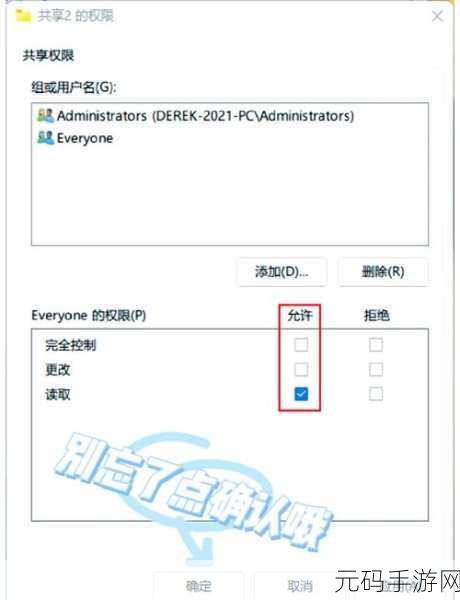
在“高级共享设置”页面中,展开“所有网络”选项,确保“启用共享以便可以访问网络的用户可以读取和写入公用文件夹中的文件”这一选项被勾选,将密码保护共享设置为“关闭密码保护共享”。
选择您想要共享的文件夹或磁盘,右键单击该文件夹,选择“属性”,在“属性”窗口中,切换到“共享”选项卡,点击“高级共享”按钮。
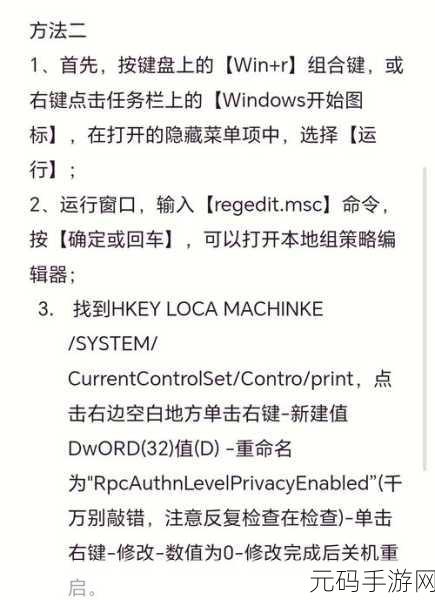
在弹出的“高级共享”窗口中,勾选“共享此文件夹”选项,并设置共享的名称和权限,您可以根据需要,为不同的用户或用户组设置不同的访问权限,如只读、读写等。
完成上述设置后,还需要确保相关的服务处于启动状态,按“Win + R”组合键,打开运行窗口,输入“services.msc”并回车,在服务列表中,找到“Server”、“Workstation”、“Computer Browser”等服务,确保它们的状态为“正在运行”和“自动启动”。
在其他局域网中的设备上,通过网络邻居或输入共享文件夹的网络路径,就可以访问和使用共享的文件了。
按照以上步骤进行操作,您就能轻松实现 Win10 局域网文件的共享,让工作和学习更加高效便捷。
文章参考来源:微软官方文档及相关技术论坛。









